WPS表格怎样批量插图?
1、打开wps表格,点击插入。
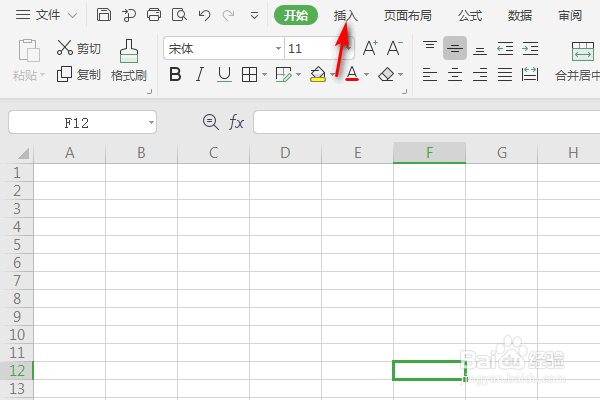
2、点击图片,点击批量插图。

3、点击选中想要插入的图片。

4、然后点击打开。
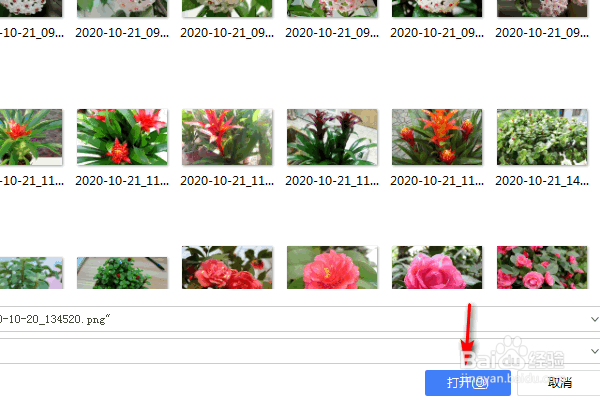
5、之后点击开始插入。
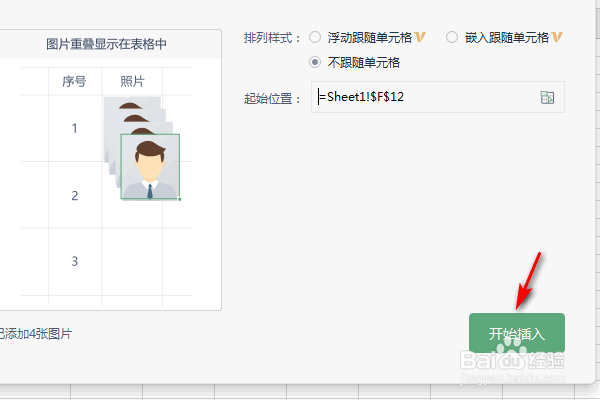
6、结果如图所示,这样便完成了批量插图,点击确定即可。

声明:本网站引用、摘录或转载内容仅供网站访问者交流或参考,不代表本站立场,如存在版权或非法内容,请联系站长删除,联系邮箱:site.kefu@qq.com。
阅读量:57
阅读量:78
阅读量:95
阅读量:176
阅读量:192